「Autoptimize」プラグインの設定のしかた備忘録
「autoptimize」画像の圧縮・「サイト表示」のスピードアップが求められています。
WP「Autoptimize」プラグインの活用の仕方の備忘録です。
WP テーマ(テンプレート)を変更して「サイト表示」すると、投稿済みの過去記事内の画像が表示されなくなった。読み込みをされなくなってしまうという思わぬトラブル発生。
追及の結果その原因は、「プラグインの多用による機能のバッティング」相反する機能、その対策、解決した方法を他のサイトも同様のトラブル回避のための備忘録です。
画像が表示されなくなった時、トラブルの発生時に何を設定したのか?
WPテンプレート「クールでかっこいいWPテーマ」に魅力を感じ、従来使用していた有料テーマから、クールでかっこいいWPテーマに変更しました。
テーマをインストールし有効化。初期設定を済ませ、「サイト表示」過去記事を表示したところ画像が表示されていません。
なぜ不具合が起こったのかビギナーである私の知識不足もあり、また参考サイトを検索しましたが同様の記事が見つかりませんでした。が、しかし画像再表示するためのヒントが見つかりました。
それは「プラグインの多様化によるバッティング」相反する機能。つまり人間の身体でいえば、多数の薬の服用による副作用みたいなものだと知りました。
今まで使用していた、有料のテーマで使用していた「プラグイン」を総点検し、再設定したところ自分的には解決に至りました。
他のサイトも作成しているため同様のトラブル回避のための備忘録としました。
プラグインの機能を総点検
使用していたプラグイン
「管理画面➡プラグイン➡インストール済みプラグイン」と開き、全てのプラグインを「停止」した。
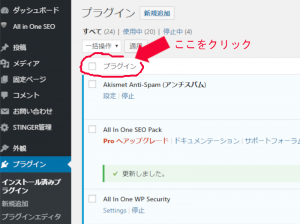 全部停止するには、画面左上の「□プラグイン」をクリックすると全プラグインにチェックが入る。次に「一括停止」「適用」をクリックすれば早い。
全部停止するには、画面左上の「□プラグイン」をクリックすると全プラグインにチェックが入る。次に「一括停止」「適用」をクリックすれば早い。
WordPressで使用したプラグインの一覧と機能概要
- All In One SEO Pack
- All In One WP Security
- Auto Post Thumbnail
- Autoptimize
- BJ Lazy Load
- Category Order and Taxonomy Terms Order
- Disable Google Fonts
- FancyBox for WordPress
- Google XML Sitemaps
- Hello Dolly
- ImageMagick Engine
- Protect Uploads
- PS Auto Sitemap
- Regenerate Thumbnails
- Remove Query Strings From Static Resources
- To Top
- WP Fastest Cache
- WP Multibyte Patch
- Wp-Insert
All In One SEO Pack
 目的と機能:導入するサイト全体および記事ページの、検索エンジン最適化=SEO 対策のため。
目的と機能:導入するサイト全体および記事ページの、検索エンジン最適化=SEO 対策のため。
ユーザーが検索する重要なキーワードをページごとに入れる作業を自動で簡単に行うことのできる機能を有したプラグイン。
「All In One SEO Pack」機能と設定のしかた
All In One WP Security
目的と機能:総合管理セキュリティー強化プラグイン。管理画面への不正アクセスを防ぐ機能。
Auto Post Thumbnail
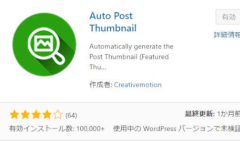 目的と機能:自動投稿のサムネイル生成するプラグイン。投稿の最初の画像から投稿サムネイルを自動的に生成する。
目的と機能:自動投稿のサムネイル生成するプラグイン。投稿の最初の画像から投稿サムネイルを自動的に生成する。
投稿記事内に挿入した画像のうちtop画像が自動的にサムネイル指定される。記事内に画像がないとNO imageと表示されてしまう。
Autoptimize
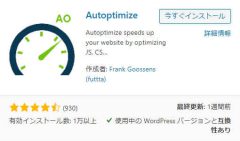 目的と機能:表示速度を速くすることを目的とし、ページデータ(HTML,JavaScript)の圧縮により、データ転送量を少なくする。(さくらレンサバインストール済み)
目的と機能:表示速度を速くすることを目的とし、ページデータ(HTML,JavaScript)の圧縮により、データ転送量を少なくする。(さくらレンサバインストール済み)
有効化すれば、設定しなくても、ほぼデフォルトのままでも仕事をしてくれます。
BJ Lazy Load
目的と機能:画像を遅延表示する機能。表示スピードを速くしてユーザーのストレスを減少させるプラグイン。
Category Order and Taxonomy Terms Order
目的と機能:カテゴリを並び替えできる機能。親子段階表示できるプラグイン。
Disable Google Fonts
目的と機能:Googleフォントを無効にする。(さくらレンサバインストール済み)
FancyBox for WordPress
目的と機能:画像をクリックすると画像を拡大できるプラグイン。
Google XML Sitemaps
目的と機能:検索エンジンにインデックス作成のために、サイトマップ自動作成機能を有したプラグイン。
Hello Dolly
目的と機能:Word pressで立ち上げた時、デフォルト設定されている。即、停止しても問題ない。
ImageMagick Engine
目的と機能:画像のリサイズ・圧縮をプラグインで制御。画質をアップさせるプラグイン。(さくらレンサバインストール済み)
Protect Uploads
目的と機能:アップロードディレクトリにインデックスファイルを作成。WP経由サーバに作成されたフォルダに対し、ファイル一覧の応答を抑制するプラグイン。(さくらレンサバインストール済み)
PS Auto Sitemap
目的と機能:カスタマイズ可能でデザインされたサイトマップページの自動生成。
Regenerate Thumbnails
目的と機能:既にアップロード済みの画像を、テーマ変更したときなど、リサイズ設定をするとすべてのサムネイルを再生成することのできるプラグイン。
Remove Query Strings From Static Resources
目的と機能:CSSやJSファイルなどの静的リソースからクエリ文字列を削除します。表示スピードをアップさせ最適化を図るプラグイン。
To Top
目的と機能:訪問者だけでなく管理者もページのトップに戻るボタン自動作成機能プラグイン。
WP Fastest Cache
目的と機能:最もシンプルで速いWPキャッシュシステムプラグイン。
WP Multibyte Patch
目的と機能:本家版、日本語版 WordPress のマルチバイト文字の取り扱いに関する不具合の累積的修正と強化を行うプラグイン。(さくらレンサバインストール済み)
Wp-Insert
目的と機能:AdSenseなど広告の自動表示を設定できるプラグイン。
再度プラグインを有効化し不具合の点検・確認
A~Wの頭文字順番に一個づつ有効化して、画像表示の不具合を点検しながらの作業。
根気のいる作業である。
- All In One SEO Pack:問題なし
- All In One WP Security:問題なし
- Auto Post Thumbnail:問題なし
- Autoptimize:このプラグインの有効化をしたところで「不具合発生」画像が表示されなくなった。
以降のプラグインも同様にチェックを行った。
- BJ Lazy Load:問題なし
- Category Order and Taxonomy Terms Order:問題なし
- Disable Google Fonts:問題なし
- FancyBox for WordPress:問題なし
- Google XML Sitemaps:問題なし
- Hello Dolly:問題なし
- ImageMagick Engine:問題なし
- Protect Uploads:問題なし
- PS Auto Sitemap:問題なし
- Regenerate Thumbnails:問題なし
- Remove Query Strings From Static Resources:問題なし
- To Top:問題なし
- WP Fastest Cache:問題なし
- WP Multibyte Patch:問題なし
- Wp-Insert:問題なし
以上の結果となった。
プラグイン多用による不具合についてのまとめ
作りたいサイトに適するベター(better)なテーマを選び、テーマに合致したプラグインを選びたいものです。
プラグインの使い方などのサイトも参考にしながら、機能のバッティング、相反するものなどその都度チェックしながら行うと効率よく利用できると感じました。
また、使用しないプラグインをそのままサーバーに残すと、若干ですが速度が遅くなるようです。削除する方がベストだと思います。
以上、最後までお目を通していただき感謝申し上げます。




コメント